Как подключить духовой шкаф Samsung к SmartThings (iOS)
SmartThings – приложение для удобного и удаленного управления бытовой техникой и умными устройствами. SmartThings работает не только с продуктами Samsung, но и с устройствами других производителей.
Требования к сети Wi-Fi и телефону
|
Операционная система |
iOS 15.0 и выше |
|---|---|
|
Тип устройства |
iPhone 6s и выше, iPad mini 4 и выше |
|
Оперативная память |
2 Гб и больше |
Требования к сети Wi-Fi, могут быть разными в зависимости от модели духового шкафа. Их можно уточнить в инструкции. Рекомендуемые методы шифрования — WPA/TKIP и WPA2/AES (частота 2,4 ГГц). На чувствительность приема беспроводной сети могут влиять находящиеся вокруг беспроводные устройства.
Подключение духового шкафа к смартфону на базе iOS
Шаг 1. Включите Wi-Fi и откройте приложение SmartThings.
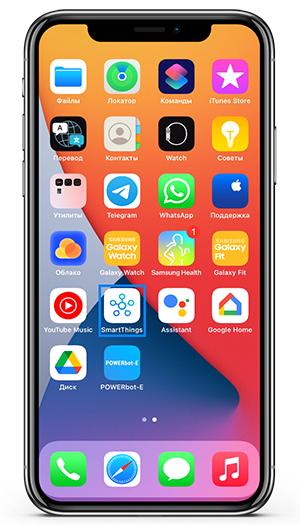
Если приложение SmartThings не установлено на вашем телефоне или планшете, скачайте его через Apple App Store.
Шаг 2. Зайдите в приложение, для входа используйте свой аккаунт Samsung.
Шаг 3. После открытия, приложение определит модель духового шкафа автоматически. Нажмите кнопку Добавить.
Откройте приложение SmartThings. На главном экране приложения нажмите на знак «+» (в верхнем правом углу экрана). Затем нажмите Устройство > Духовка.
Выберите Samsung > Духовой шкаф (с сенсорным экраном). Нажмите кнопку Начало.
Шаг 4. Выберите место и комнату, чтобы прикрепить к нему духовой шкаф и нажмите Далее. Если у вас нет подходящего раздела, можете создать новый.

Шаг 5. Выполните инструкции с экрана смартфона:
- Включите духовой шкаф. Откройте Настройки на экране духовки, выберите пункт Функция Easy Connection, затем Подключиться. На экране смартфона нажать Далее.
- Во всплывающем окне нажмите Да, затем Далее.
Шаг 6. Перейдите в настройки Wi-Fi. Выберите название сети, которое было указанно в приложении и введите указанный там же пароль.
Шаг 7. Вернитесь в приложение SmartThings, подключение продолжится автоматически. Если ранее духовой шкаф был подключен через другую учетную запись, приложение предложит ее сбросить.
Шаг 8. Выберите свою сеть Wi-Fi и введите пароль к ней. Подключение продолжится автоматически.
Шаг 9. Задайте имя для устройства и нажмите Готово. Начнется загрузка Правил использования SmartThings. После их загрузки появится окно управления духовым шкафом. Подключение завершено.
Ошибки при подключении
Проверьте чтобы параметры роутера Wi-Fi и смартфона или планшета соответствуют требованиям для работы приложения.
Если у вас не получилось подключить духовой шкаф с первой попытки, повторите ее через небольшой промежуток времени.
Попробуйте подключить духовой шкаф через другую точку доступа Wi-Fi. Можете использовать другой смартфон с доступом в интернет в качестве роутера. Если это подключение прошло успешно, причина ошибки подключения связана с работой роутера или с качеством Интернет-соединения.
Если у вас возникли другие вопросы по работе с приложением, вы можете написать нам. Для этого в приложении SmartThings откройте Меню > Свяжитесь с нами.
Примечание
Скриншоты устройства и пункты меню могут отличаться в зависимости от модели устройства и версии программного обеспечения.
Благодарим за отзыв!
Ответьте на все вопросы.










































